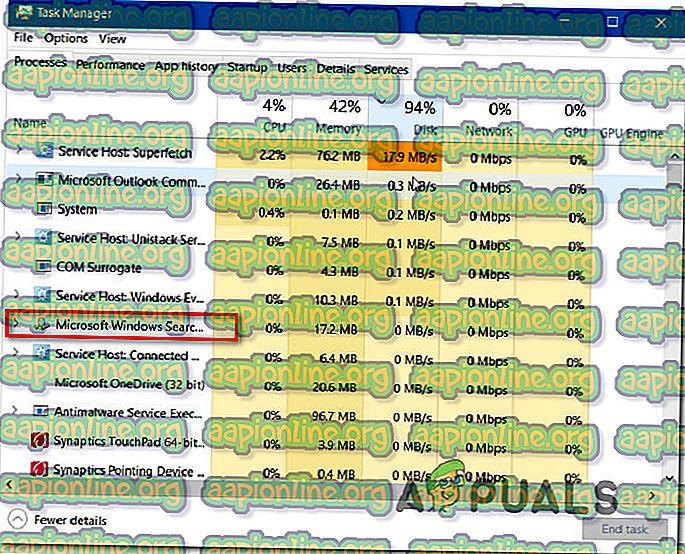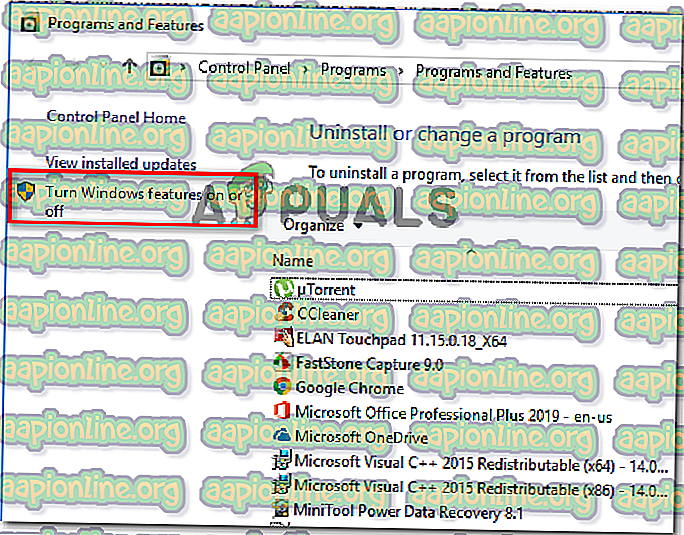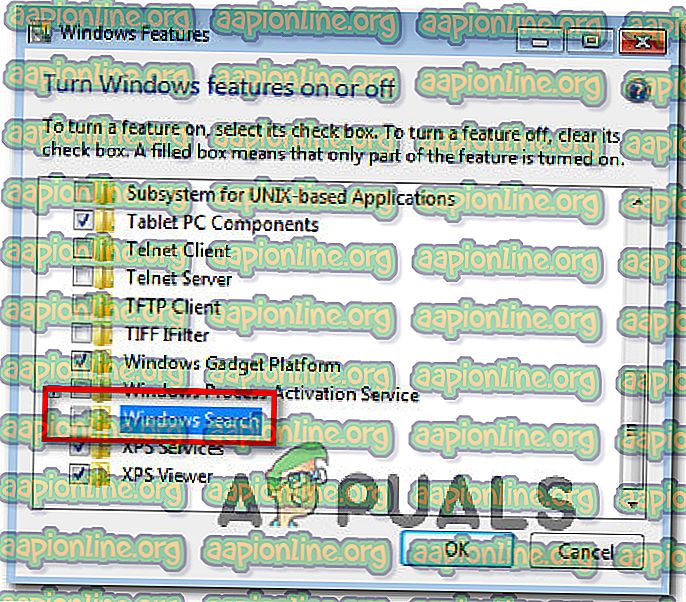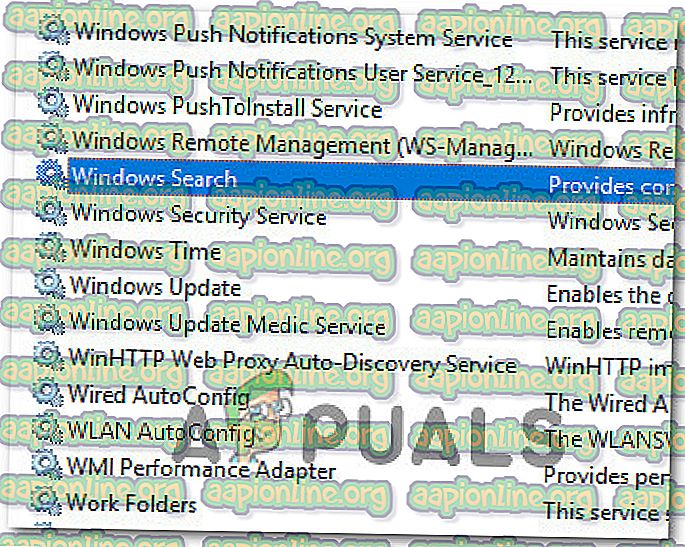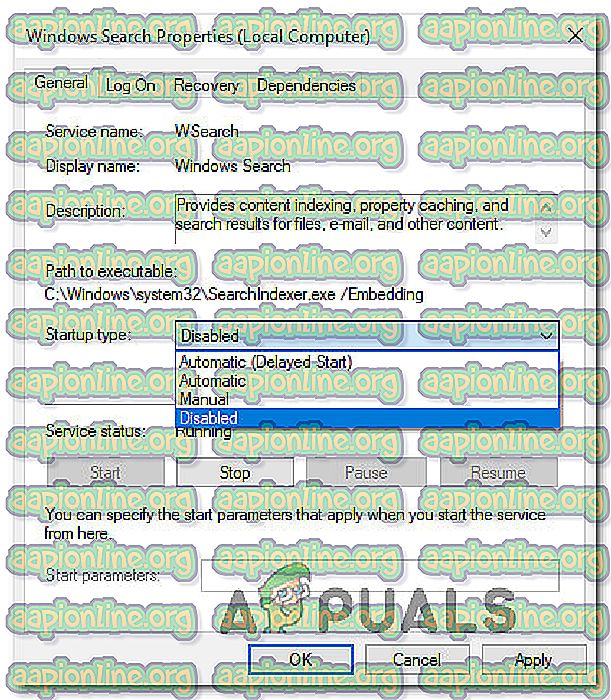Mi az ActivateWindowsSearch és le kell tiltania?
Néhány felhasználó kérdéseket vetett fel hozzánk, miután észrevette a Windows ütemezett feladatát, amely nyilvánvalóan sok rendszer erőforrást igényel. A leggyakrabban feltett kérdés az, hogy magyarázatot ad-e a feladat elvégzésére, és mennyire fontos a Windows operációs rendszer megfelelő működése szempontjából.

Mi az ActivateWindowsSearch?
Az ActivateWindowsSearch a Windows Search funkció ütemezett feladatának része, amely a Windows 7, Windows 8.1 és Windows 10 rendszeren található. Az ActivateWindowsSearch feladat a Search funkció lényeges része, és csak azokban az esetekben kell enyhíteni, amikor a felhasználók aktívan keresnek a Windows Search letiltásának egyik módja.
Az ActivateWindowsSearch feladatot gyors fájlokhoz indexelt fájlok és programok keresésére használják.
Ennek a feladatnak a letiltása hibákat okozhat az indításkor konfigurált programoknál, például az Internet Explorer, a Tablet PC kézírás, a Windows Media Center és még sok más.
Tilos letiltani az ActivateWindowsSearch (Windows Search) szolgáltatást?
Messze a legnépszerűbb oka annak, hogy a felhasználók miként keresik az ActivateWindowsSearch feladat letiltásának módját a Windows Search funkcióval együtt, a rendszer teljesítményének javítása. Az alacsony kategóriájú számítógépes konfigurációkban a merevlemezek indexelésének kikapcsolása az egyik legegyszerűbb módszer a számítógép teljesítményének javítására.
Vannak olyan helyzetek, amikor a keresési funkció letiltása nem növeli a teljesítményt. Például, ha rendelkezik gyors CPU-val (i5, i7 vagy AMD-vel egyenértékű) + normál HDD-vel vagy SSD-vel, a Windows keresés letiltása nem nyújt teljesítménynövelést. Ennek oka az, hogy a CPU tökéletesen képes fenntartani az indexelést, még ha más erőforrásokat igénylő feladatokat is elvégeznek - a többmagos processzorok nagyszerűen kezelik a munkaterhelést.
De ha alacsony szintű konfigurációval rendelkezik, lassú CPU-val + bármilyen típusú hagyományos HDD-vel, akkor a Windows Search letiltását mérlegelnie kell, ha módot keres a rendszer teljesítményének javítására. Van olyan jelentés, hogy a felhasználók azt állítják, hogy a Windows Search Indexer (egy olyan szolgáltatás, amely az ActivateWindowsSearch feladatra támaszkodik) a RAM több mint 80% -át használja fel - ebben az esetben a Windows Search letiltása valójában ajánlott.
Egy másik lehetséges ok, amiért érdemes letiltani ezt a feladatot, ha egyenértékű harmadik fél programot használ, amely gyakorlatilag ugyanazt a műveletet végzi (olyan eszközök, mint Minden).
Mi történik, ha letiltom az ActivateWindowsSearch alkalmazást?
Noha az ActivateWindowsSearch letiltása a teljes Windows Keresési szolgáltatással együtt javíthatja a rendszer teljesítményét, ez befolyásolja egy sor más funkciót is, amelyek fontosak vagy nem fontosak az Ön számára:
- Windows 7 vagy újabb rendszeren a keresési parancsikon ( Windows billentyű + F ) megnyomása többé nem nyitja meg a keresési funkciót. Ehelyett a következő üzenethez hasonló hibaüzenetet fog megjeleníteni: „Nincs program társítva a kért művelet végrehajtásához”.
- A keresési alapú fájltípusokat, például a search-ms, searchconnector-ms és az osdx már nem ismeri fel a Windows verziója.
- Az oszlopfejlécek csak elemeket tudnak rendezni, és nem rakhatók egymásba vagy nem csoportosulnak. Ez azt jelenti, hogy többé nem tudja rendezni a Library / File Explorer nézeteit metaadatok szerint.
- A továbbfejlesztett keresési képesség hiányzik a Windows Media Center szolgáltatásból.
- A táblaszámítógép kézírás- felismerése nem fog működni, ha a Windows-keresés le van tiltva.
- Az Internet Explorer nem lesz továbbfejlesztett lehetőségek.
Az ActivateWindowsSearch (Windows Search) letiltása?
Ha úgy dönt, hogy tovább akarja tiltani az ActivateWindowsSearch feladatot a Windows kereséssel együtt, a pontos eljárás az éppen használt Windows verziótól függ. A Windows 10-nél régebbi verziók esetén ezt sokkal könnyebb elvégezni, mivel a Windows Search a shell UI-be integrált, eltávolítható szolgáltatás volt.
Windows 10 rendszeren csak ugyanazt az eredményt érheti el különféle csoportházirendek letiltásával vagy a Windows fő keresési szolgáltatásának letiltásával.
Ezt szem előtt tartva kövesse a jelenleg használt Windows operációs rendszerre alkalmazható módszert.
1. módszer: A Windows keresés letiltása a Windows 8.1 és a Windows 7 rendszeren
Ha nem a Windows 10 rendszeren van, akkor a Windows funkcióinak képernyőjével sokkal hatékonyabban letilthatja a keresési funkciót. Ez a módszer nemcsak megakadályozza a Windows Keresést és a hozzá kapcsolódó feladatokat a rendszer erőforrásainak ürítésében, hanem eltávolítja a szolgáltatás minden bizonyítékát (keresőmezők, a hozzá tartozó beállítási lehetőségek stb.)
Ez egy rövid útmutató a Windows keresés letiltásáról Windows 7 és Windows 8 / 8.1 rendszereken:
- Először is meg kell győződnie arról, hogy a Windows Search szolgáltatást jelenleg nem használja. Ehhez nyomja meg a Ctrl + Shift + Esc billentyűket a Task Manager megnyitásához.
- A Feladatkezelőn lépjen a Folyamatok fülre, és keresse meg a Microsoft Windows keresési folyamatát. Miután meglátta, kattintson rá a jobb gombbal, és válassza a helyi menüben a Feladat befejezése lehetőséget .
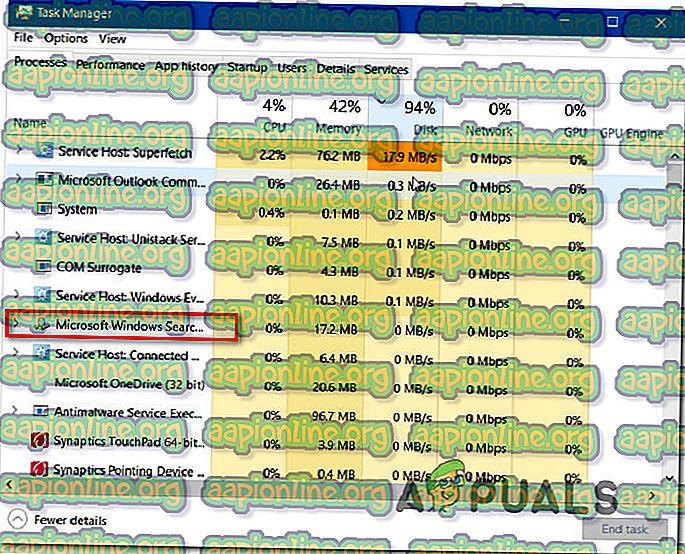
- Miután a szolgáltatást ideiglenesen leállították, nyomja meg a Windows billentyű + R billentyűt a Futtatás párbeszédpanel megnyitásához. Ezután írja be az „appwiz.cpl” elemet, és nyomja meg az Entert a Programok és szolgáltatások ablak megnyitásához.

- A Programok és szolgáltatások ablakban kattintson a bal oldali függőleges menüben a Windows szolgáltatások be- vagy kikapcsolása elemre.
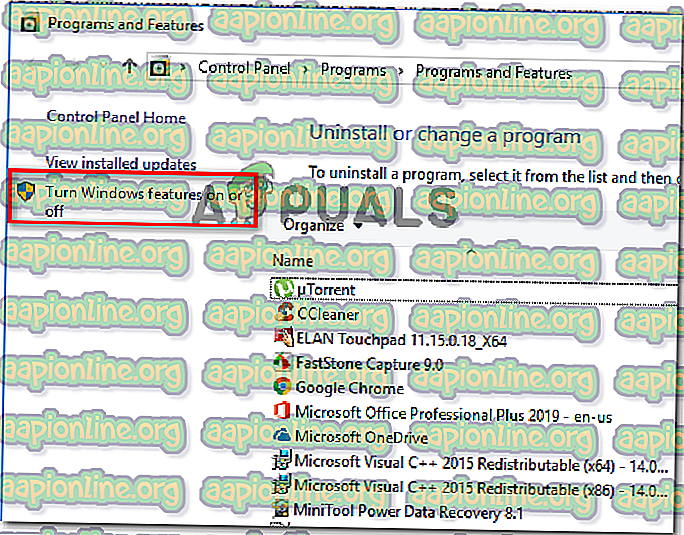
- A Windows Search ablakon lapozzon a szolgáltatások listáján, és keresse meg a Windows Search elemet. Miután meglátta, törölje a jelölést a hozzá tartozó négyzetből, és kattintson az OK gombra.
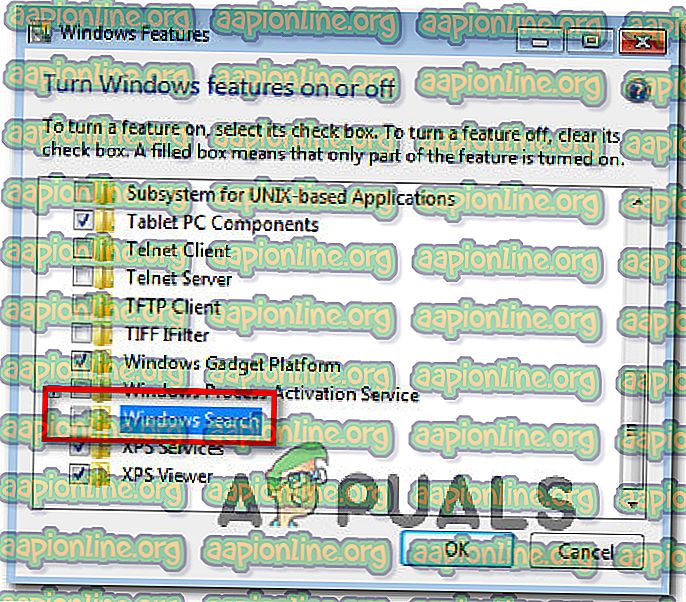
- Amikor a megerősítő ablak kéri, kattintson az Igen gombra, és várja meg, amíg a módosítások végrehajtásra kerülnek. Ezután indítsa újra a számítógépet.
- Miután a következő indítási sorrend befejeződött, a Windows Search szolgáltatás most le van tiltva.
Megjegyzés: Ha valaha is újra engedélyezni kívánja a Windows keresést (az ActivateWindowsSearch feladattal együtt), egyszerűen fordítsa meg a fenti lépéseket, és engedélyezze újra a Windows Search szolgáltatást.
2. módszer: A Windows keresés letiltása a Windows 10 rendszeren
Ha le szeretné tiltani a Windows Search alkalmazást a Windows 10 rendszeren, ezt a Szolgáltatások segédprogrammal lehet a legjobban megtenni. De ne feledje, hogy szemben a Windows 7 és a Windows 8 eljárással, ez a módszer nem távolítja el a Windows Search funkció elemeit.
Ez azt jelenti, hogy még ha az ActivateWindowsSearch és más kapcsolódó feladatok már nem használják a rendszer erőforrásait, továbbra is látni fognak a kereséssel kapcsolatos elemeket.
Itt található egy gyors útmutató a Windows keresési szolgáltatás letiltásáról a Windows 10 rendszeren:
- A Futtatás párbeszédpanel megnyitásához nyomja meg a Windows billentyűt + R. Ezután írja be a „services.msc” elemet, és nyomja meg az Enter billentyűt a Szolgáltatások ablak megnyitásához.

- Miután belépett a szolgáltatási képernyőre, válassza a Szolgáltatások (Helyi) elemet a bal oldali függőleges menüből.
- Lépjen a jobb oldali ablakra, lapozzon a szolgáltatások listáján és keresse meg a Windows keresést. Amikor megtalálta a szolgáltatást, kattintson rá duplán.
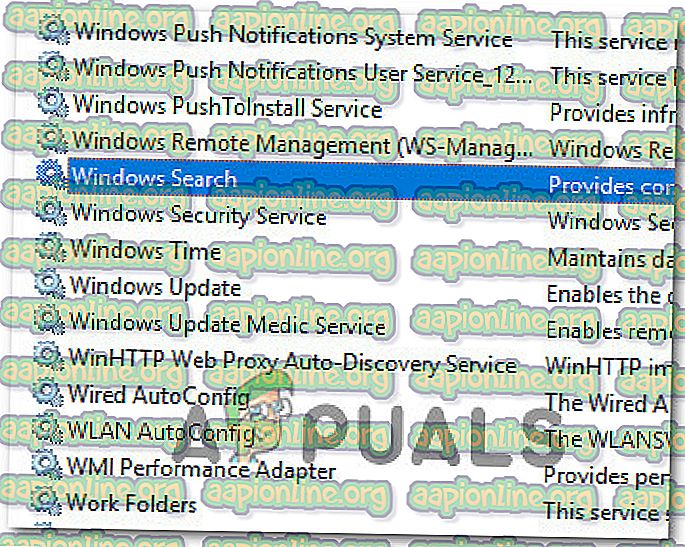
- A Windows keresési szolgáltatás Tulajdonságok képernyőjén válassza az Általános fület, és módosítsa az indítási típust (a legördülő menü segítségével) Disabled-ra. Ezután kattintson az Alkalmaz gombra az aktuális konfiguráció mentéséhez.
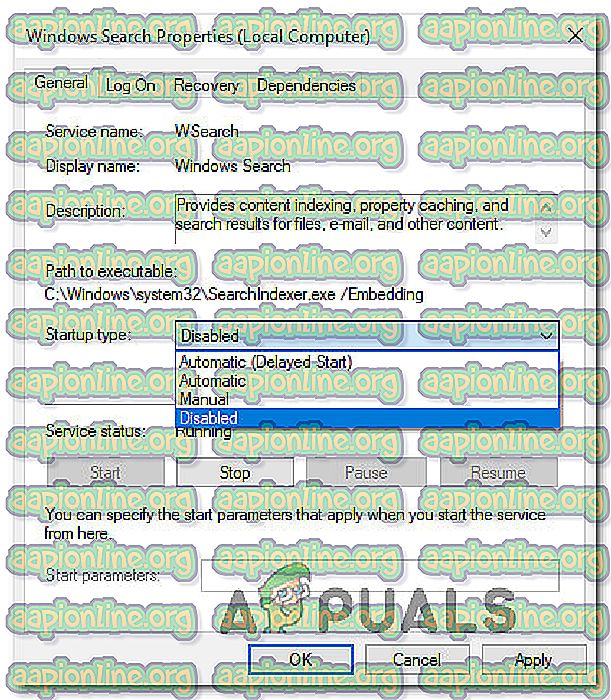
- Ez az. A Windows Search mostantól ténylegesen le van tiltva a Windows 10 rendszeren. Ha szeretné újra engedélyezni a Windows Search funkciót, egyszerűen állítsa az Indítási típust Automatikusra (késleltetett indítás) értékre .